Google 문서에서 부가기능을 사용하는 방법 [2022]
게시 됨: 2022-09-05Google 문서도구는 온라인 문서를 만들고 서식을 지정하고 공유할 수 있는 온라인 워드 프로세서입니다. 이를 통해 사용자는 문서와 스프레드시트를 온라인으로 작성, 편집 및 저장하고 드라이브 또는 Google 계정에 저장할 수 있습니다. 인터넷에 연결되어 있고 기능이 풍부한 웹 브라우저가 있는 모든 PC에서 Google 문서도구에 저장된 파일을 볼 수 있습니다. Google 문서도구는 Google에서 제공하는 다양한 온라인 도구의 일부이며 Google 스프레드시트, 프레젠테이션, 드로잉, Google 설문지 및 Google Keep과 같은 다른 온라인 도구와 연결됩니다.
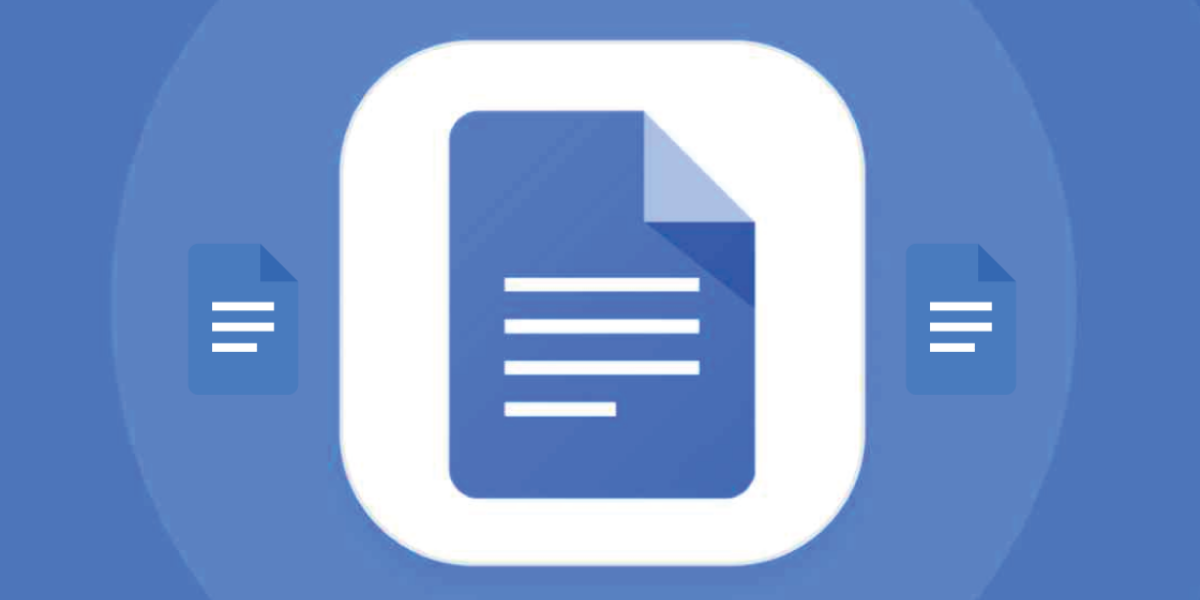
Google 문서도구를 사용하면 다양한 글꼴 및 파일 형식의 스프레드시트와 문서를 가져오고, 만들고, 수정하고, 업데이트할 수 있습니다. 또한 목록과 표를 만들고 Google 문서 시트에 사진을 삽입할 수 있습니다. 그러나 이러한 모든 기능과 이점에도 불구하고 완성된 Google 문서 시트에서 특정 작업이 필요한 경우가 있습니다. 이 경우 Google 문서도구에 특정 부가기능을 설치할 수 있습니다.
따라서 이 게시물에서는 Google 문서에서 부가 기능을 설치하고 사용하는 방법에 대해 알아보겠습니다. Android 앱 및 웹 버전의 Google 문서도구는 추가 기능을 지원하지만 iOS 사용자는 안타깝게도 추가 기능을 설치할 수 없습니다. 따라서 웹 및 Android 앱의 Google 문서에서 부가 기능을 사용하는 방법을 설명합니다.
목차
Google 문서 부가기능이란 무엇입니까?
Google 문서 추가 기능은 사용자가 Google 문서 환경을 맞춤설정하고 향상시킬 수 있는 확장 프로그램입니다. Google 스프레드시트, 프레젠테이션 및 설문지를 위한 부가기능이 있습니다. 부가 기능은 Google 문서의 표준 버전에서 사용할 수 없는 기능을 제공할 수 있습니다. 생산성을 향상하고 문서 작업 방식을 사용자 정의하는 데 사용할 수 있습니다.
부가기능은 Google Workspace Marketplace에서 찾을 수 있습니다. 설정이 필요 없는 서버 측 JavaScript 플랫폼인 Apps Script를 사용하여 생성됩니다. 스프레드시트, 문서, 설문지 부가기능을 비롯한 다양한 유형의 부가기능이 있습니다.
웹용 Google 문서도구(PC)에서 부가기능을 설치하고 사용하는 방법은 무엇입니까?
Google 문서도구 웹사이트에서 PC 또는 노트북에 추가 기능을 쉽게 설치하고 관리할 수 있습니다. 몇 가지 기본 단계를 따르기만 하면 됩니다. 그것들을 살펴보겠습니다.
Google 문서도구 웹사이트에 추가 기능을 설치하는 방법은 무엇입니까?
- 웹 브라우저를 열고 Google 문서 웹사이트로 이동합니다.
- 이미 Google 계정으로 로그인한 경우 Google 문서도구 홈페이지로 이동합니다. 그렇지 않은 경우 Google 계정으로 로그인하십시오.
- 그런 다음 + 아이콘을 클릭하여 빈 시트를 엽니다.
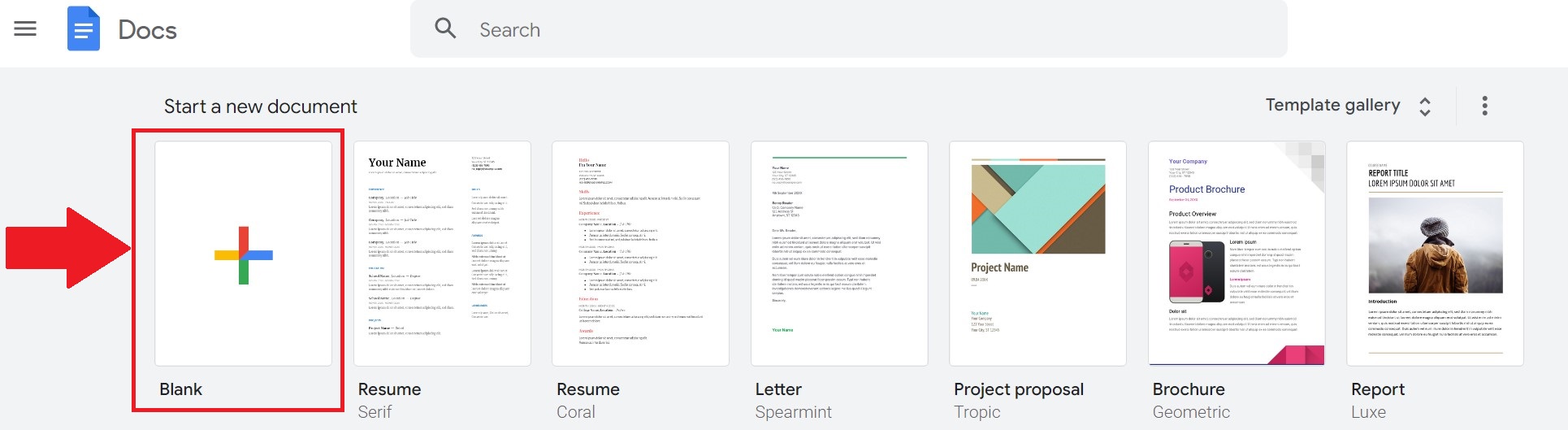
- 이제 상단 메뉴 영역에서 확장 을 클릭합니다. 거기 에서 추가 기능 을 찾을 수 있습니다. 그것을 클릭한 다음 추가 기능 가져오기 를 선택하십시오 . .

- 그러면 Google 문서와 호환되는 모든 추가 기능이 나열되는 Google Workspace Marketplace 창이 열립니다. 특정 추가 기능 앱을 검색하려면 검색창을 사용하세요.
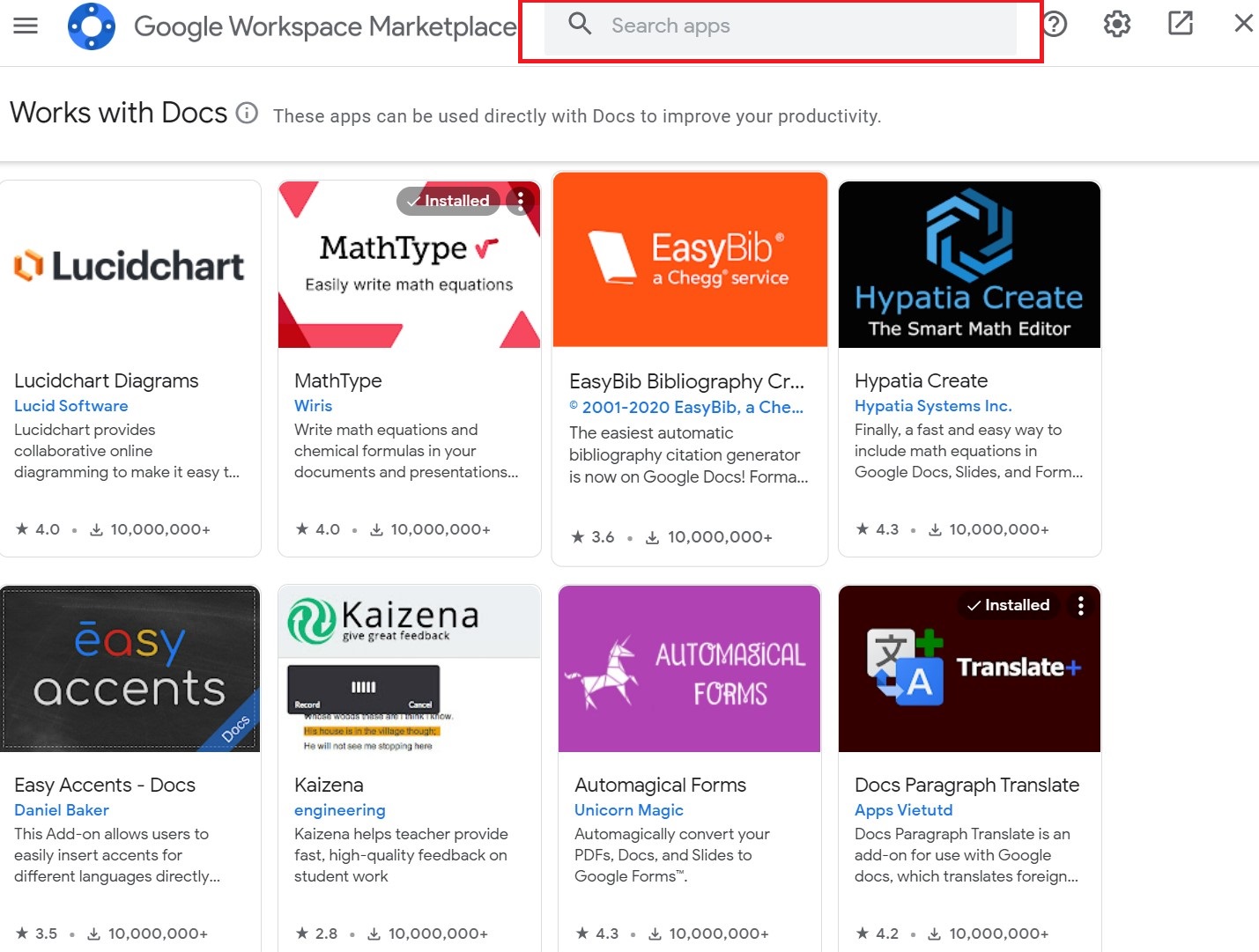
- 그런 다음 검색 창에 즐겨 찾는 추가 기능을 입력하고 클릭하십시오.
- 이제 해당 특정 추가 기능의 페이지로 리디렉션됩니다. 설치를 클릭하여 Google 문서도구 스프레드시트에 추가합니다. 일부 권한을 요청할 수도 있습니다. 허용합니다.
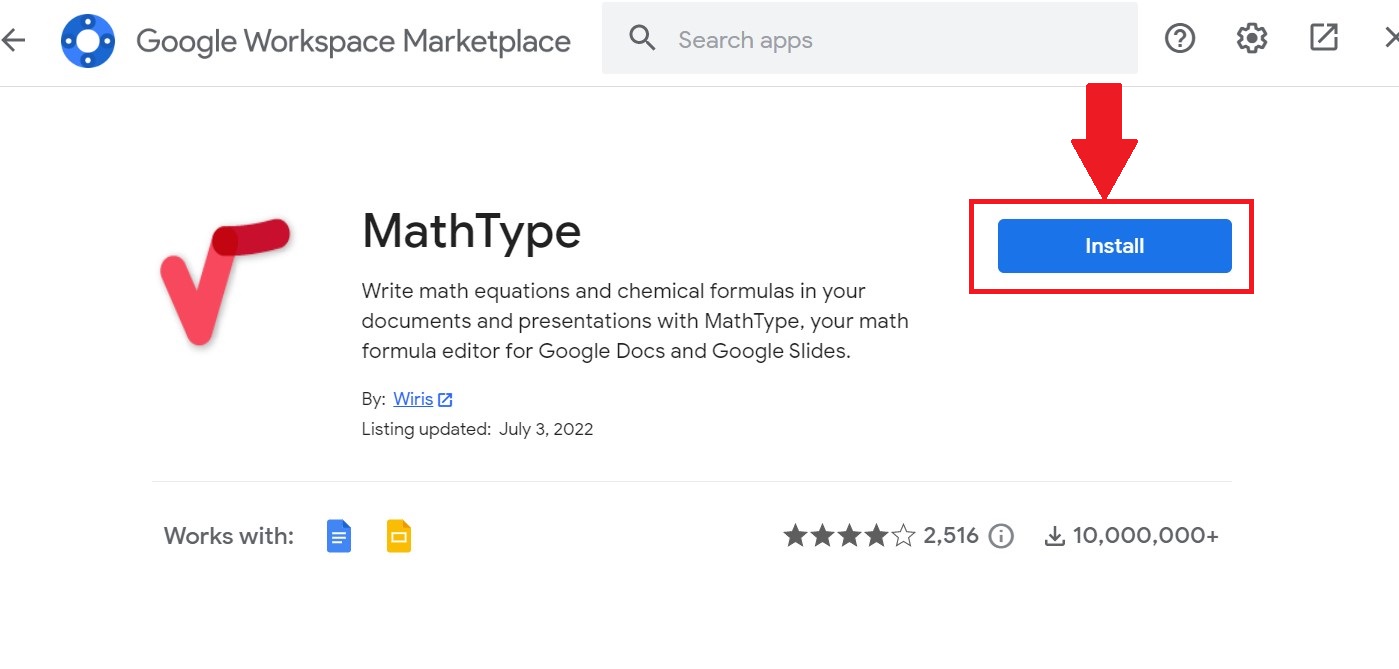
좋아하는 추가 기능을 설치한 후에는 사용 방법을 배워야 합니다. Google 문서도구에서 부가기능을 관리하려면 다음 단계를 따르세요.
관련: Google 문서에서 문서를 비교하는 방법
Google 문서도구 웹사이트에서 추가 기능을 관리하는 방법은 무엇입니까?
- 빈 Google 문서도구 시트를 다시 열고 상단 메뉴의 확장 프로그램 탭으로 스크롤합니다.
- 그런 다음 추가 기능 을 클릭하고 원하는 추가 기능을 클릭합니다.
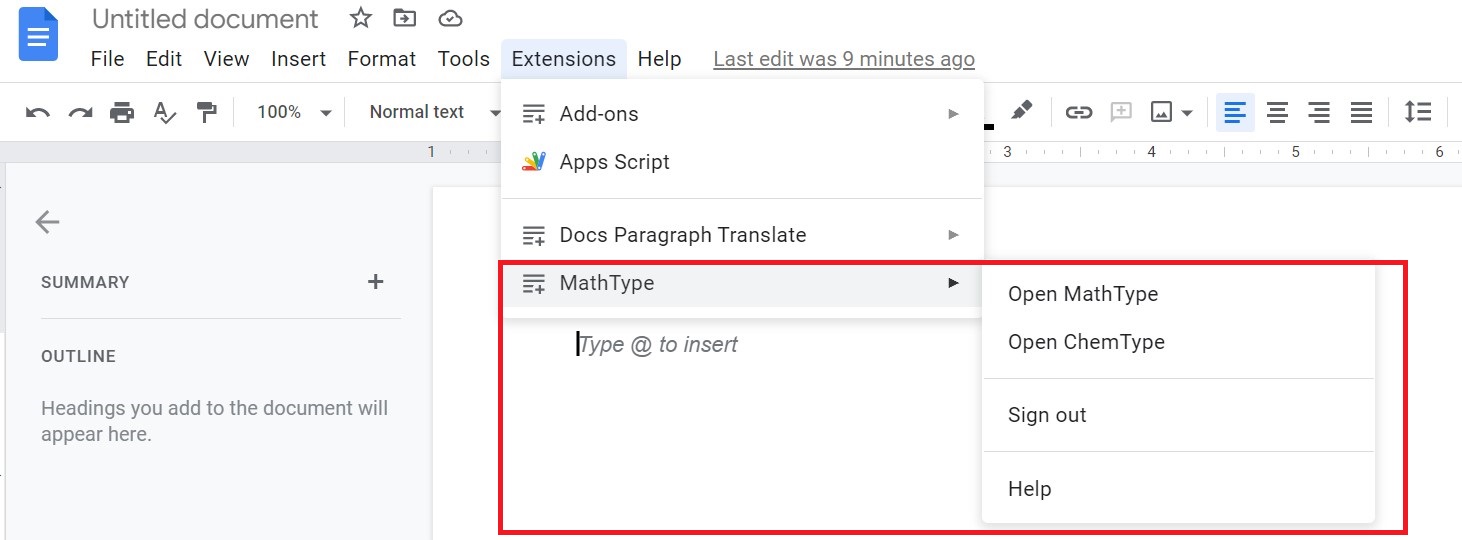
- 오른쪽의 새 창에 Google 계정에 대한 추가 기능의 사용 가능한 모든 옵션이 표시됩니다. 원하는 기능을 선택하세요.
- 추가 기능 및 해당 기능 사용을 마치면 십자 아이콘을 클릭하여 추가 기능을 닫습니다.
- 확장 탭으로 다시 이동하여 설치된 추가 기능을 제거할 수도 있습니다. 추가 기능을 선택한 후 추가 기능 관리 를 클릭합니다.

- 이 옵션을 클릭하면 설치된 추가 기능이 표시됩니다. 세 개의 점이 있는 아이콘을 선택한 다음 제거 를 선택하여 계정에서 추가 기능을 완전히 제거합니다.
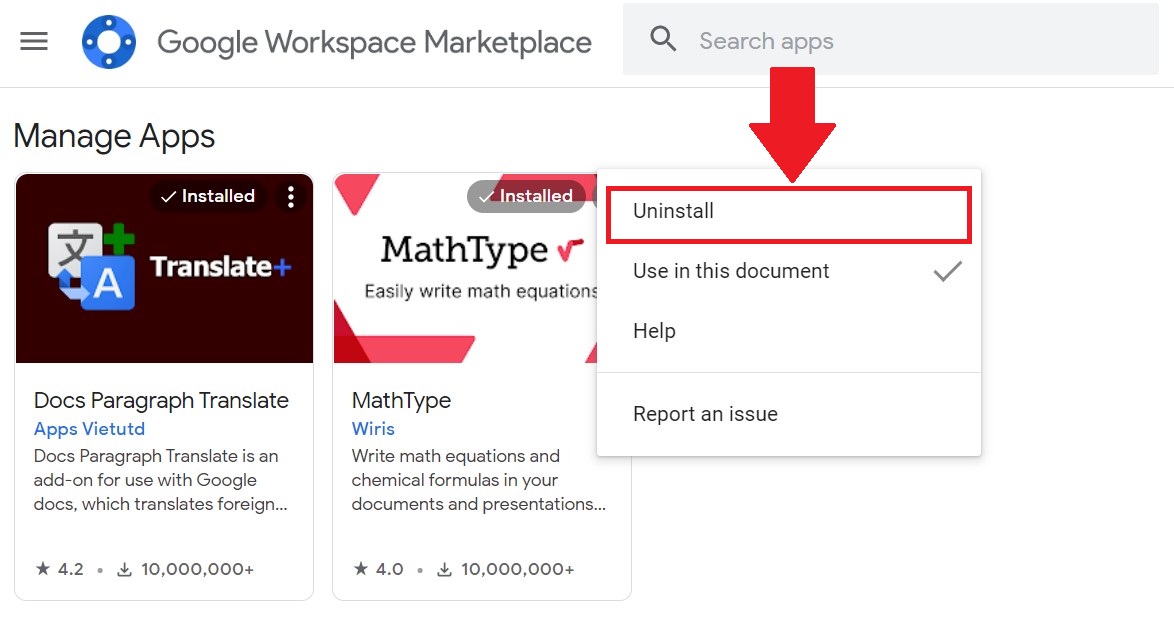
이 단계를 통해 Google 문서도구의 Google 계정에 설치된 모든 추가 기능을 사용하고 관리할 수 있습니다.

Android 앱용 Google 문서에서 추가 기능을 설치하고 사용하는 방법은 무엇입니까?
Google 문서도구의 웹사이트 버전과 마찬가지로 Google 문서도구 Android 앱에 많은 추가 기능을 설치할 수 있습니다. 이러한 모든 부가 기능은 Google Play 스토어에서 설치되며 웹사이트와 마찬가지로 쉽게 제거할 수 있습니다. 이제 Google 문서 Android 앱에 애드온을 설치하는 모든 단계를 살펴보겠습니다.
Google 문서도구 Android 앱에 부가기능을 설치하는 방법은 무엇입니까?
- Android 스마트폰의 Play 스토어에서 Google 문서 앱을 설치합니다. 이미 사전 설치된 경우 앱을 엽니다.
- 앱의 오른쪽 하단 모서리에 있는 더하기( + ) 아이콘을 선택합니다. 그런 다음 새 문서를 클릭합니다.
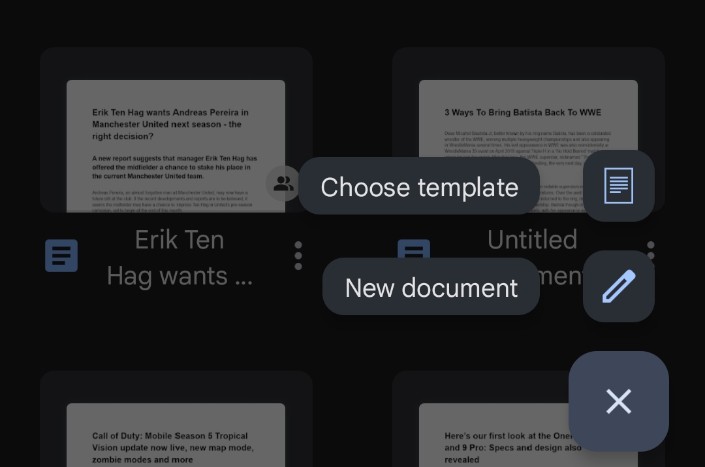
- 그런 다음, 빈 문서에서 세 개의 수직 점을 선택한 다음 부가 기능 을 선택합니다.
- 이제 추가 기능 가져오기 를 클릭합니다.
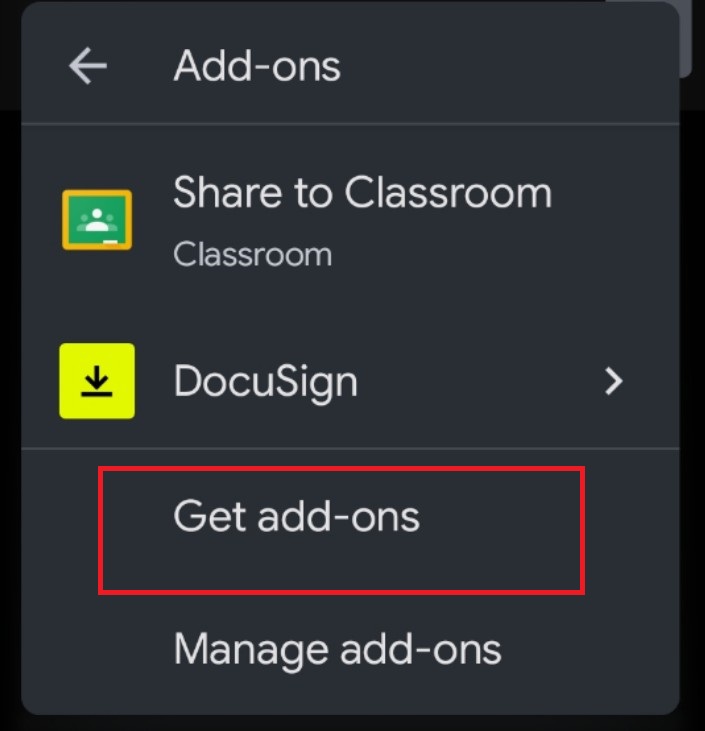
- 그러면 Google 문서도구 Android 앱에서 지원되는 모든 추가 기능이 열립니다. 현재 Google 문서도구 Android 앱에는 3개의 추가 기능만 포함되어 있습니다.
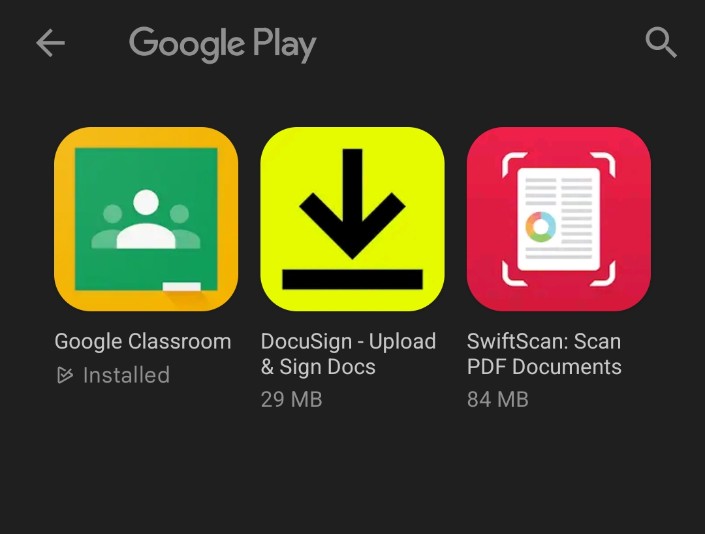
- 좋아하는 추가 기능을 선택하고 Google Play 스토어에서 설치하십시오.
이 모든 단계를 통해 Google 문서 Android 앱에 애드온을 쉽게 설치할 수 있습니다.
이제 Android 스마트폰에 설치된 추가 기능을 비활성화하거나 제거하는 방법을 알고 싶을 것입니다. 한 번 보자.
Google 문서도구 Android 앱에서 부가기능을 제거하는 방법은 무엇입니까?
- 다시 Google 문서 앱에서 새 빈 문서를 엽니다.
- 그런 다음 오른쪽 상단 모서리에 있는 세 개의 점을 누르고 부가 기능 을 누릅니다.
- 이제 스마트폰에 설치된 모든 추가 기능이 표시됩니다. 이제 그것을 선택한 다음 원하는 기능을 선택하십시오.

- 해당 추가 기능을 처음 사용하는 경우 필요한 모든 권한을 허용하십시오.
- 이 추가 기능을 제거하거나 제거하여 관리할 수도 있습니다. 추가 기능 탭을 다시 연 다음 추가 기능 관리 를 탭합니다.
- 비활성화하려면 파란색 토글 스위치를 누릅니다.
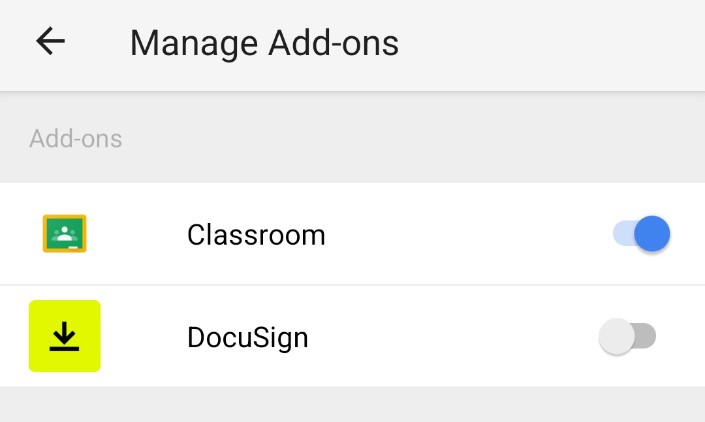
- 추가 기능의 아이콘을 길게 누른 다음 제거 를 선택하여 완전히 제거할 수도 있습니다.
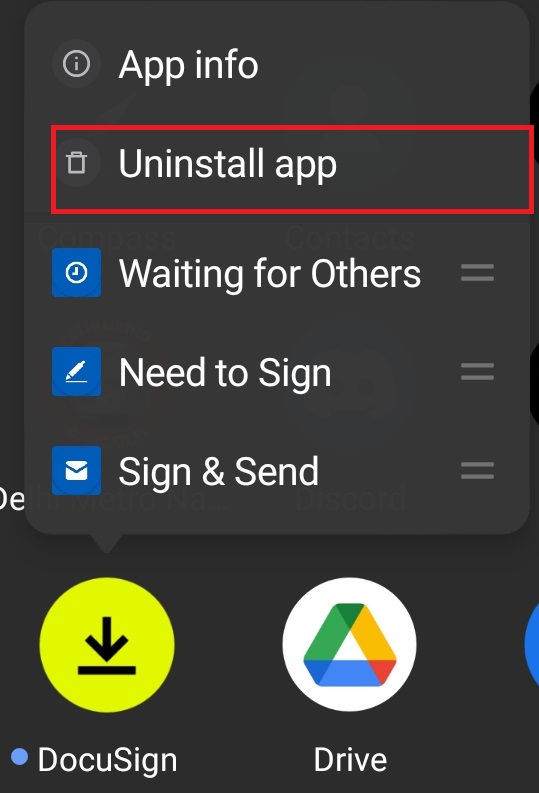
이 단계를 통해 Google 문서 Android 앱에 설치된 모든 추가 기능을 쉽게 사용하고 관리할 수 있습니다.
반드시 읽어야 할 것: 사용할 최고의 Google 문서 부가기능
Google 문서도구의 모든 부가기능을 손쉽게 사용 및 관리
Google 문서도구는 단순성으로 유명하지만 부가기능을 사용할 수 있다는 것이 장점입니다. 그리고 사용할 수 있는 추가 기능이 매우 많기 때문에 특히 Google 문서도구 웹사이트에서 생산성을 높이는 추가 기능을 확실히 찾을 수 있을 것입니다. 이러한 추가 기능은 확실히 생산성을 높이고 추가 기능 없이는 훨씬 더 많은 시간이 소요될 수 있는 까다로운 작업을 수행하는 데 도움이 됩니다.
추가 읽기:
- Google 문서도구 음성 입력을 사용하여 텍스트를 받아쓰는 방법
- 모든 사용자가 알아야 할 15개 이상의 최고의 Google 문서 도구 기능
- Google 문서에서 순서도를 만드는 방법
- PC 및 Mac을 위한 50개 이상의 최고의 Google 문서도구 키보드 단축키
- 글쓰기에 Google 문서도구를 사용하시나요? 속도를 높이는 10가지 팁!
- Google 문서도구 문서를 Google 스프레드시트로 가져오는 방법
